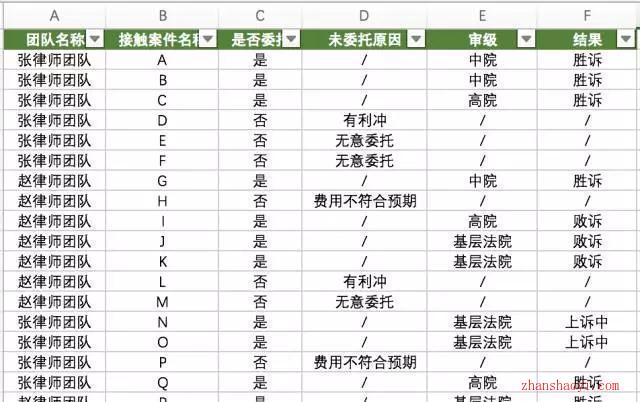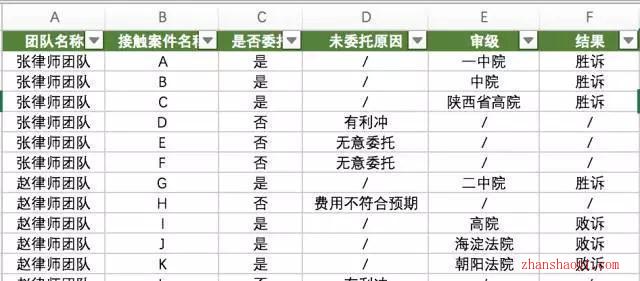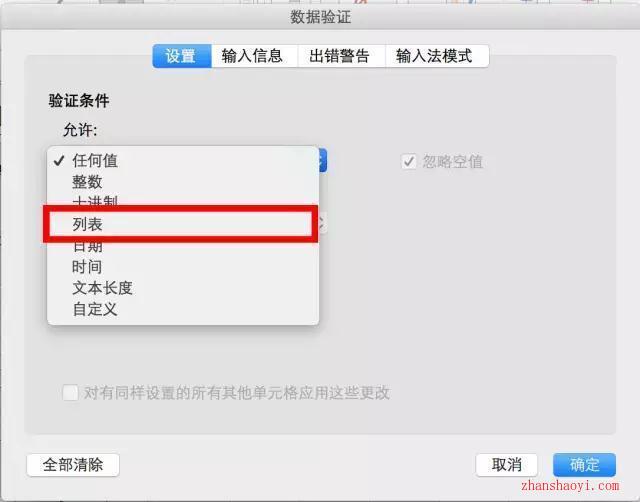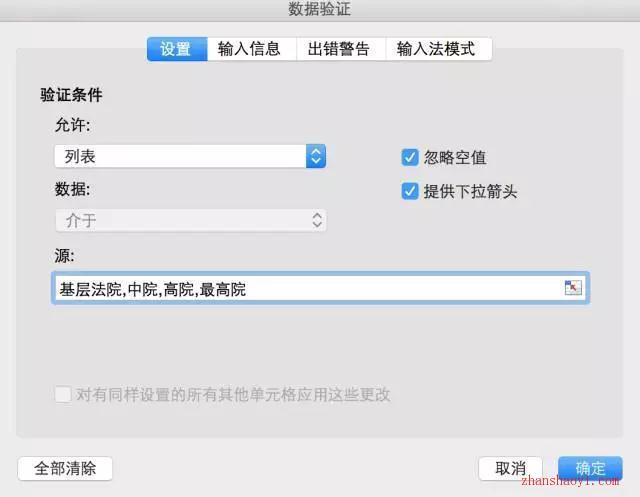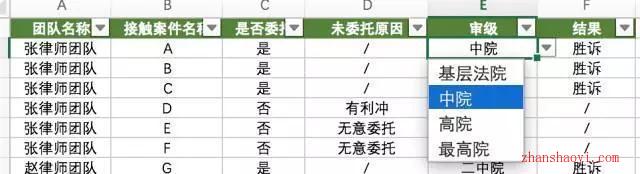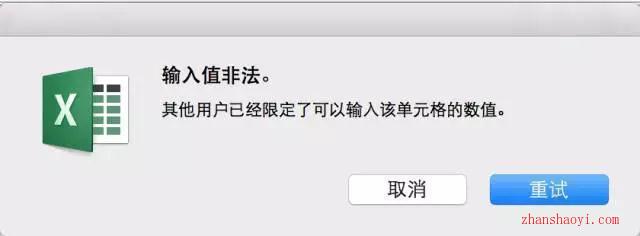在使用Excel统计数据时,我们经常遇到这样的问题:同一个表格,交给多个人分别填写,在填写相同字段时,可能他们所用的表述方法不同,为后期进一步的数据统计带来了困难。
案例▼
这是一个律所用于进行业务数据统计的表格,其中『审级』一栏,所填写的内容应当为基层法院、中院、高院、最高院几项,但如果只将表头发个各个业务团队请其填写,那么交上来的数据很有可能是这样:
大家依照自己的理解填写表格,后期既无法筛选,也无法用透视表统计数据。因此在进行特定的需要标准化的字段的数据统计时,应当设置『数据验证』,即常见的“下拉列表”,以优化数据质量。
操作步骤:
1.我们先选中审级所在的列,在上方工具栏中,选择『数据』菜单下的『数据验证』选项。
2.在弹出的菜单中『验证条件』一栏,选择列表(部分版本表述为序列):
3.再在『源』一栏,输入需要用于选择的字段,以英文逗号隔开。
4.点击确定,『审级』一栏下方的单元格中,即可出现已经设置好的下拉列表。
5.如果填表人不选择下拉列表中已有的选项,Excel会自动弹出提示框,提醒其录入数据非法,需要修改。
除了下拉文本框的验证方式之外,数据验证还可以设置日期、时间、文本长度等验证方式。例如我们可以将『电话号码』一栏设置文本长度验证,规定必须输入11位字符,确保填表人填入完整的手机号码,没有漏输。

软件智库
微信扫一扫加关注,我爱分享网官方微信公众号,专注分享软件安装和视频教程,让你一号在手,软件无忧!